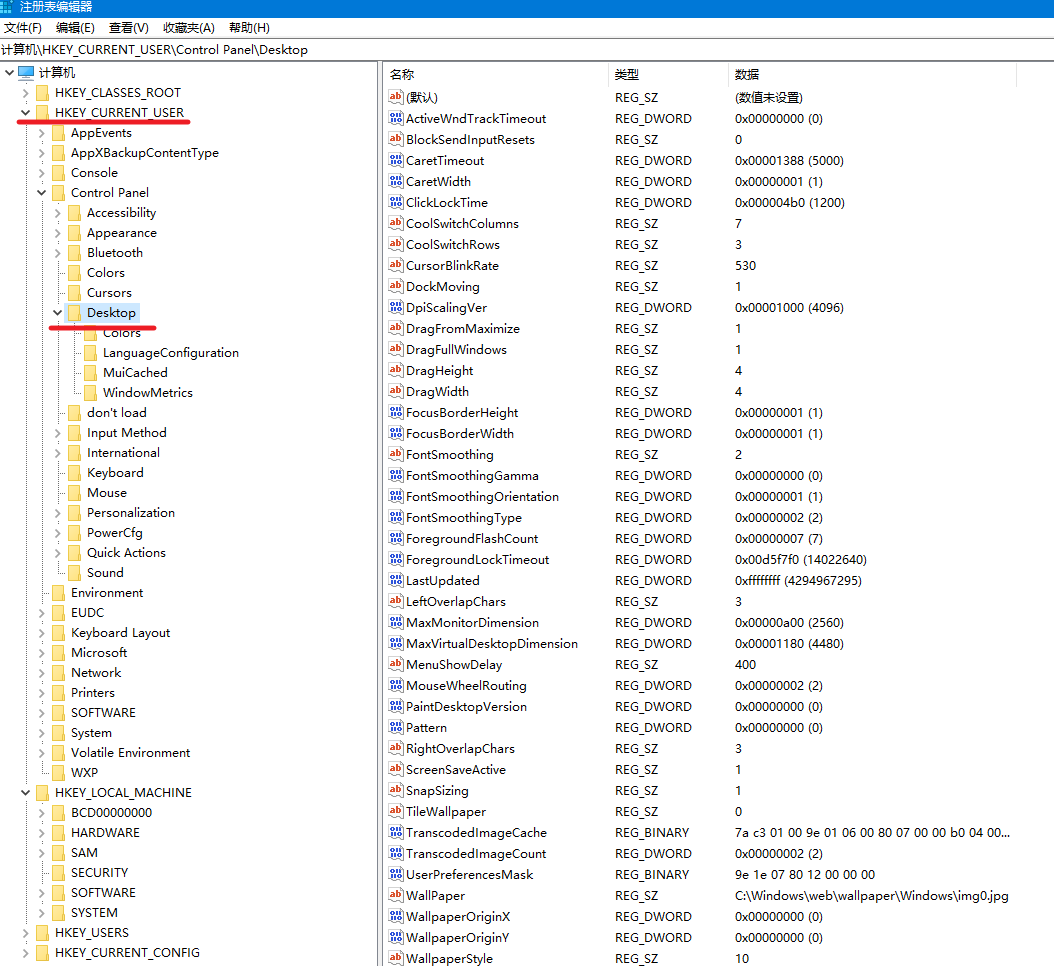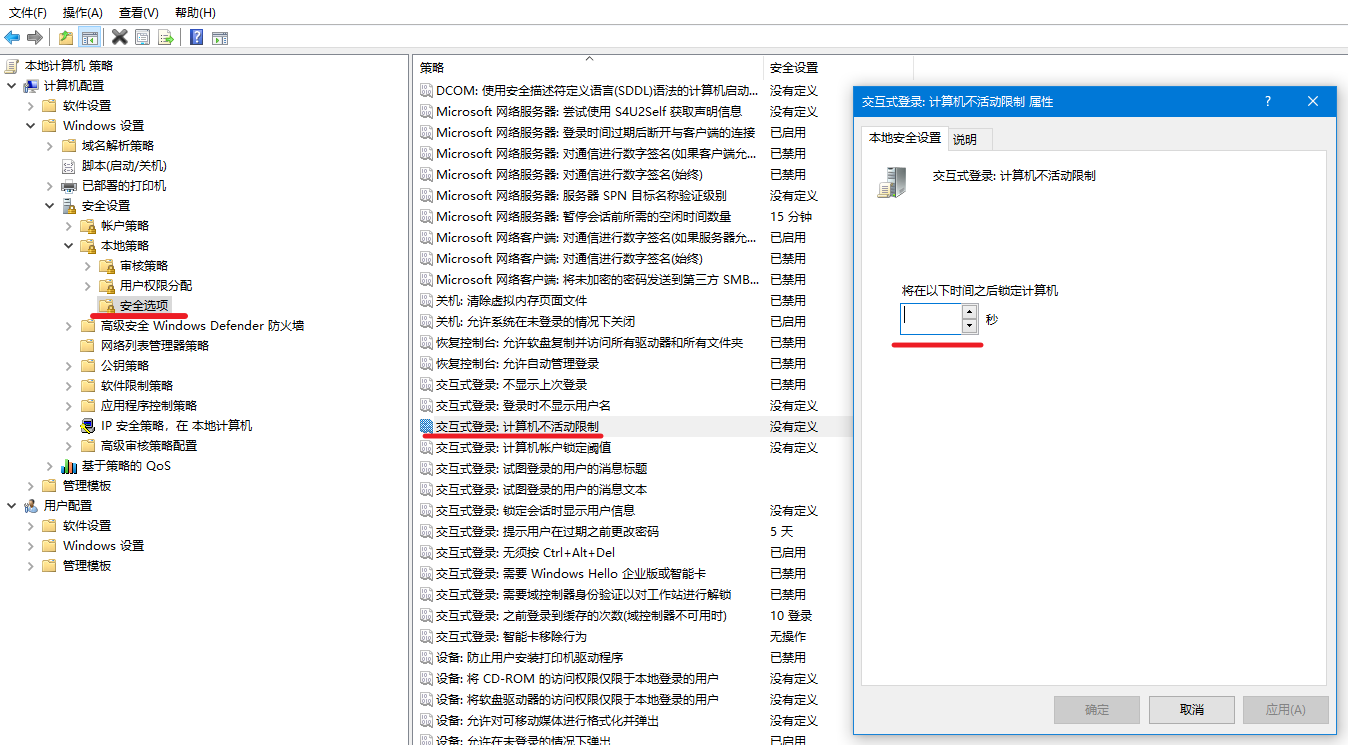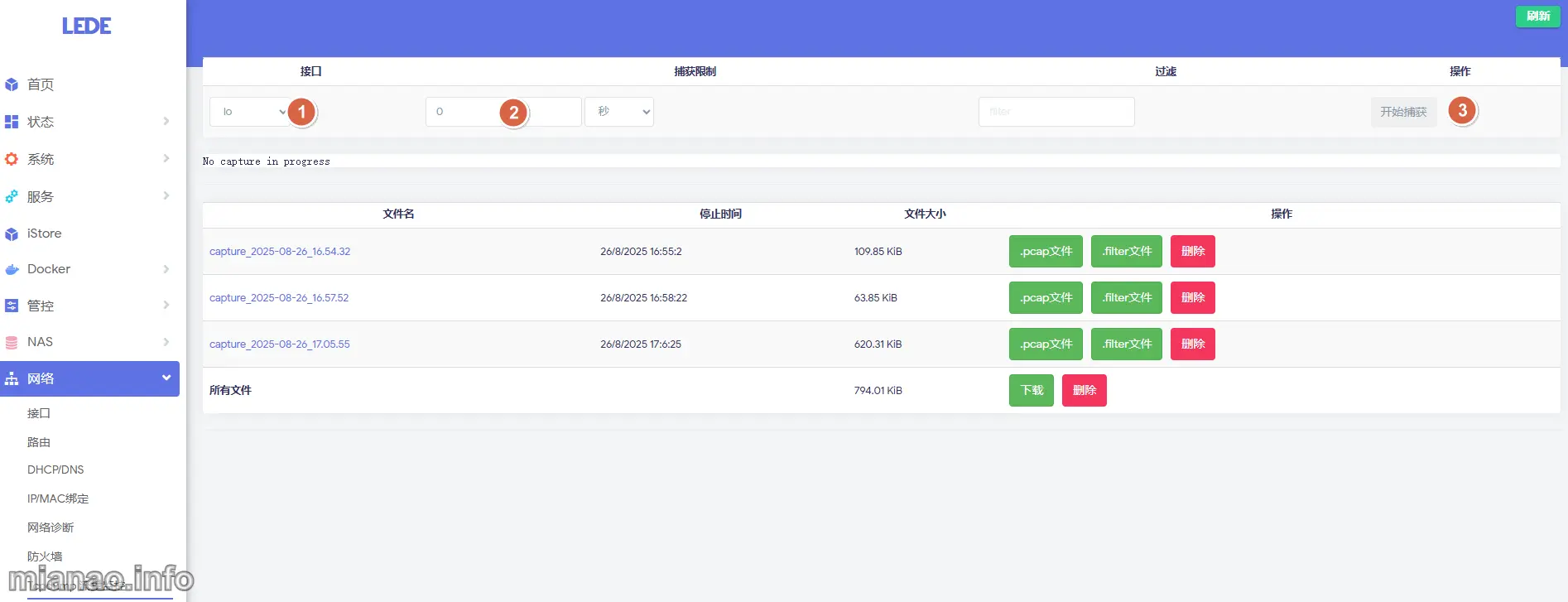解决Win10屏幕保护时间无法更改的问题
Win10 系统下经常出现屏幕保护时间无法更改的问题,有几种情况:
- 屏幕保护程序设置里面等待时间是灰色,无法更改
- 屏幕保护程序设置里面等待时间可以更改,但保存后再次打开还是以前的时间,没有变化
- 电源计划里面更改显示器关闭时间无效
解决思路
首先排除基本设置问题:
打开 Win10 系统设置->锁屏界面 ->屏幕保护程序设置修改时间测试;
另外还有,电源设置->关闭显示器时间,高级电源设置等修改时间测试;
无效则往下继续。
修改注册表
按下 Win 键+R 键,输入
regedit,打开注册表编辑器,查看目录:HKEY_CURRENT_USER\Control Panel\Desktop
一般会有以下几个字符串,双击可修改值:
“ScreenSaverIsSecure”=”0” //屏幕保护密码,1 打开,0 关闭
“ScreenSaveTimeOut”=”600” //屏幕保护启动时间600秒,可修改
“ScreenSaveActive”=”1” //1 打开屏幕保护,0 关闭
“SCRNSAVE.EXE” 一般无须指定路径,默认在系统目录下%SystemRoot%\System32- 如修改数值后重启系统,还是有问题,可直接删除以上注册表字符串。
- 另外还需要检查一下其他目录,是否有以上字符串设置,如:
HKEY_CURRENT_USER\Software\Policies\Microsoft\Windows\Control Panel\Desktop
可用 Ctrl+F 查找后,修改或删除。
- 修改设置后重新启动电脑。
修改本地组策略
- 按下 Win 键+R 键,输入
gpedit.msc,打开本地组策略编辑器。 - 点击
计算机配置->windows设置->安全设置->本地策略->安全选项: - 右侧
交互式登录:计算机不活动限制,双击打开,设置时间,单位秒。 - 查看
用户配置->管理模板->控制面板->个性化的设置项,和屏幕保护相关的双击修改状态,最好是选择未配置,也可选择启用或禁用测试效果。 - 修改设置后重新启动电脑。
推荐 Vultr:我已使用超过 8 年觉得还算稳定可靠的便宜 VPS,虽然可能会有 IP 被墙,但欧美亚的机房可以随便切换。
奖励链接: 欢迎使用推荐链接,新用户充值有奖励 https://www.vultr.com/?ref=7342510
奖励链接: 欢迎使用推荐链接,新用户充值有奖励 https://www.vultr.com/?ref=7342510
评论